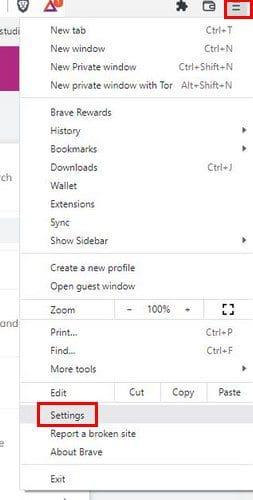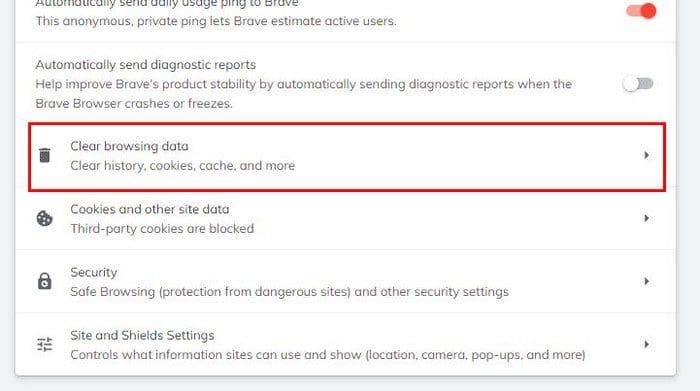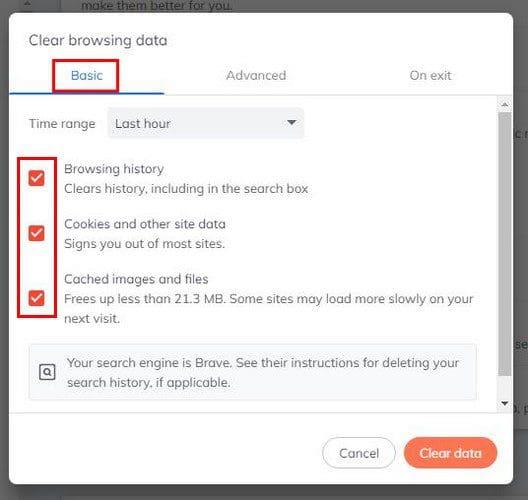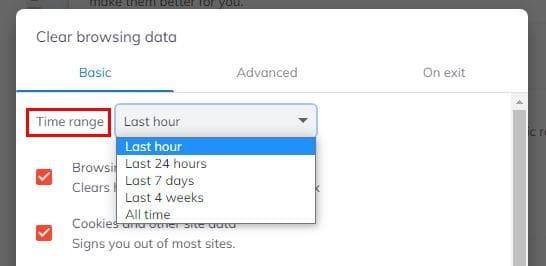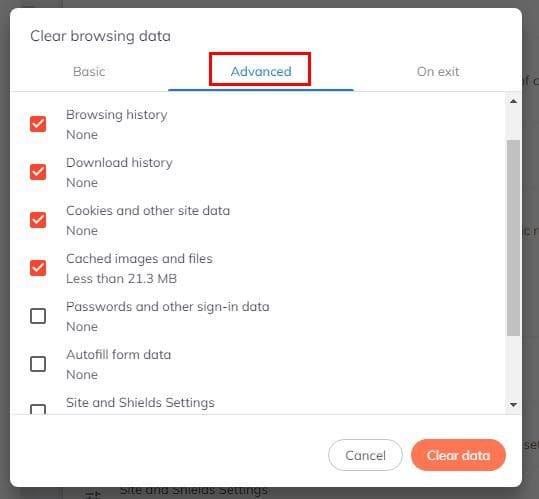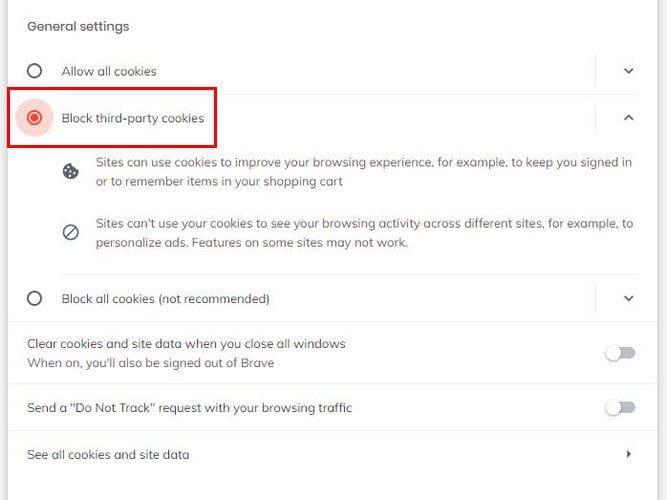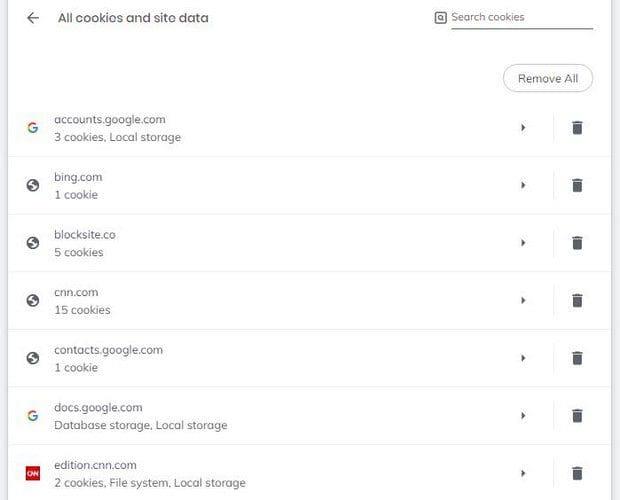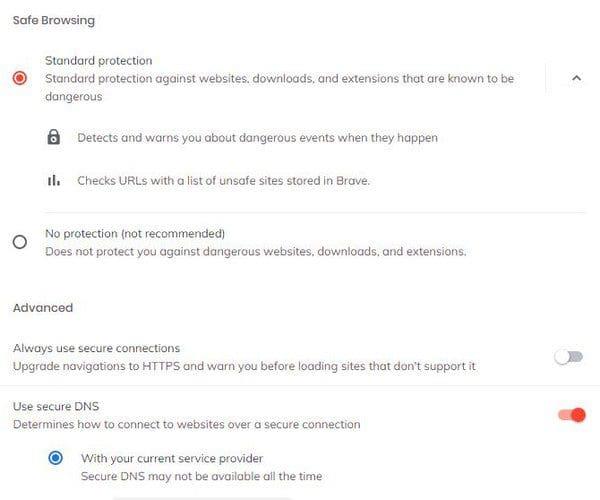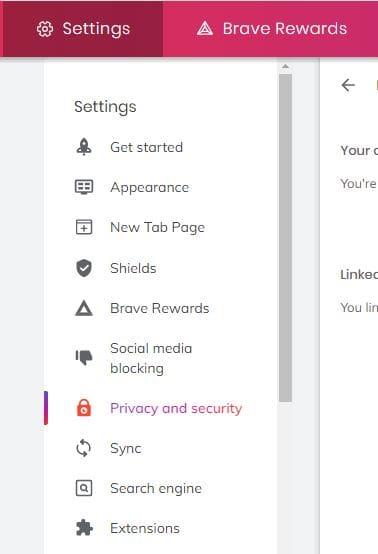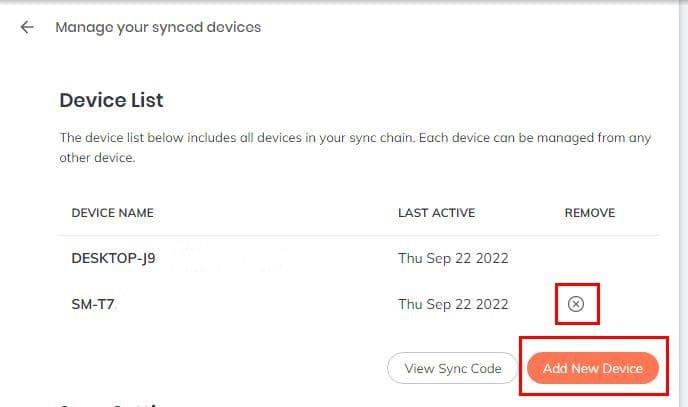Hugrakkur vafri hefur ýmsa möguleika sem þú getur prófað til að vera öruggur á netinu. Til dæmis geturðu slökkt á eða virkjað möguleikann á að senda sjálfkrafa notkun til Brave daglega. Þú getur líka gert hluti eins og að láta vafrann hreinsa vafragögnin, vafrakökur og önnur vefgögn.
Friðhelgis- og öryggisvalkostirnir enda ekki þar. Það er um fleiri að velja. Sumir leyfa þér aðeins að virkja eða slökkva á valkostinum, á meðan aðrir gefa þér fleiri valkosti. Við skulum skoða tækifærið til að stilla allt eins og þér líkar það.
Innihald
Hvernig á að finna persónuverndar- og öryggisstillingar í Brave Browser
Þú getur ekki gert neinar breytingar á vafranum þínum; þú þarft að vita hvar þú getur fundið valkostina í fyrsta lagi. Til að finna friðhelgi einkalífs og öryggi skaltu smella á þriggja lína valmyndina efst til hægri og fara í Stillingar .
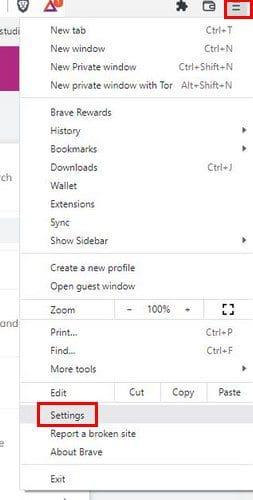
Einu sinni í Stillingar, smelltu á Privacy and Security valmöguleikann til vinstri. Þú munt sjá ýmsa valkosti sem þú getur einfaldlega virkjað til að slökkva á, svo sem:
- Sjálfvirk útfylling leitar og vefslóða
- Notaðu þjónustu Google til að ýta á skilaboð
- Leyfa vörugreiningu sem varðveitir persónuvernd (P3A)
- Senda sjálfkrafa daglega
- notkun ping til Brave
- Sendu greiningarskýrslur sjálfkrafa
Aðrir persónuverndar- og öryggiseiginleikar sem þú sérð bjóða upp á fleiri valkosti. Til að sjá þær þarftu að smella á þau - til dæmis Hreinsa vafragögn.
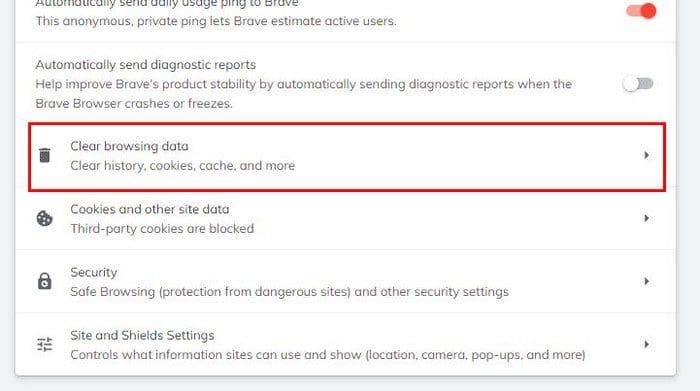
Þegar þú smellir á þennan valkost geturðu valið úr þremur mismunandi valkostum um hvernig þú getur hreinsað vafragögnin. Með því að smella á Basic flipann geturðu eytt gögnum eins og vafraferli, vafrakökum og öðrum vefgögnum.
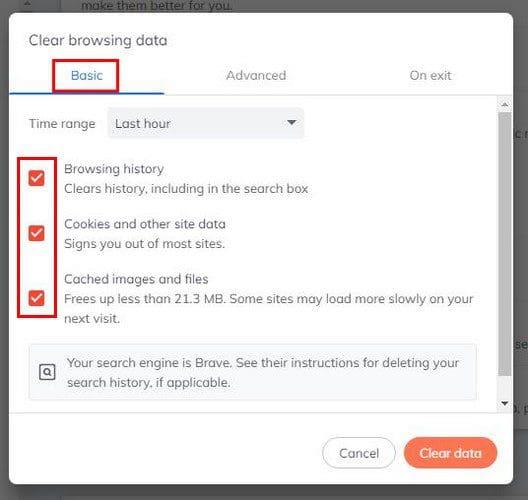
Ef þú vilt hreinsa gögnin frá ákveðnum tímapunkti skaltu smella á Tímabil fellivalmyndina og velja einn af valkostunum. Þú getur valið úr valkostum eins og:
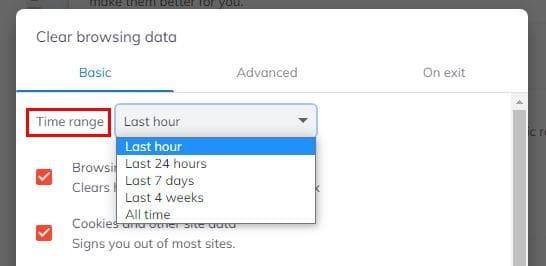
- Síðasti klukkutími
- Síðasti 24 klst
- Sjö dagar
- Fjórar vikur
- Allra tíma
Í Advanced flipanum muntu sjá fleiri valkosti til að velja það sem þú vilt að vafrinn eyði. Til dæmis geturðu valið úr valkostum eins og:
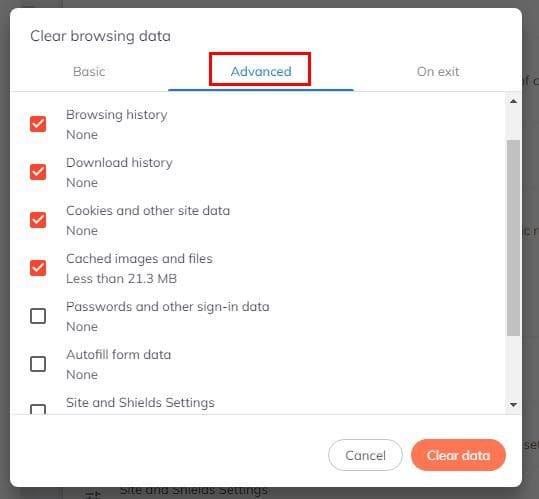
- Vafraferill
- Sækja sögu
- Vafrakökur og önnur vefgögn
- Innborgaðar myndir og skrár
- Lykilorð og önnur innskráningargögn
- Sjálfvirk útfylling fyrir gögn
- Stillingar fyrir síðu og skjöld
- Hýst forritsgögn
Ekki gleyma að velja tímabilið og smella á Hreinsa gögn hnappinn. Á síðasta flipanum (við hætta) sérðu sömu valkosti til að hreinsa. Smelltu á þá sem þú hefur áhuga á, en það sem mun gerast með þessum valkosti er að í hvert skipti sem þú lokar vafranum.
Hvernig á að hreinsa vafrakökur og önnur gögn á vefnum
Til að vera öruggur og eyða vafrakökum og öðrum gögnum vefsvæðisins þarftu að fara í Stillingar > Persónuvernd og öryggi > Vafrakökur og önnur vefgögn.
Ef þú ert ekki viss um hvaða valkost þú átt að velja skaltu ekki hafa áhyggjur. Þegar þú smellir á valkost er stutt útskýring á því hvað þessi valkostur gerir. Til dæmis, ef þú leyfir allar vafrakökur, geta síður sem þú heimsækir notað þessar vafrakökur til að bæta vafraupplifun þína, halda þér innskráðri eða muna eftir hlutum í innkaupakörfunni þinni.
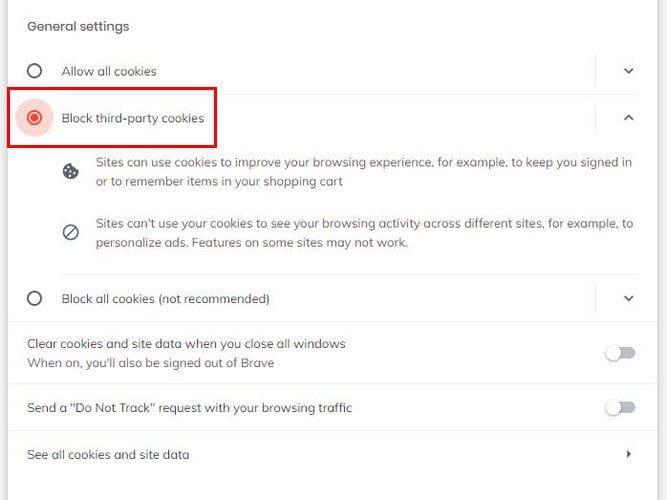
Fyrir neðan möguleikann á að loka á vafrakökur eða ekki, munt þú einnig sjá möguleikann á að hreinsa þær. Þú getur líka virkjað Do Not Track beiðni og séð allar vafrakökur og síðugögn. Í þessum síðasta valkosti geturðu séð alls kyns upplýsingar um síðu. Það er líka möguleiki á að eyða einni eða öllum síðunum af listanum.
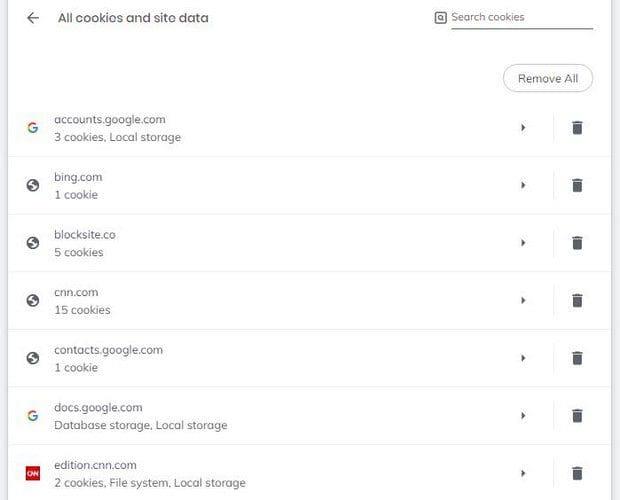
Neðst muntu sjá hluta þar sem þú getur bætt við síðum sem geta alltaf notað vafrakökur. Og þeir sem geta það ekki. Smelltu á hnappinn Bæta við og bættu síðunni við.
Gagnlegar öryggisstillingar
Öryggisstillingar sem vert er að skoða eru í öryggishlutanum þegar þú hefur opnað persónuvernd og öryggi. Í öryggishlutanum sérðu hluta sem heitir Örugg vafra. Ef þú virkjar staðlaða verndareiginleikann mun hann greina og vara þig við hættulegum atburðum þegar þeir gerast. Það mun einnig athuga vefslóðir með lista yfir óöruggar síður sem eru geymdar í Brave.
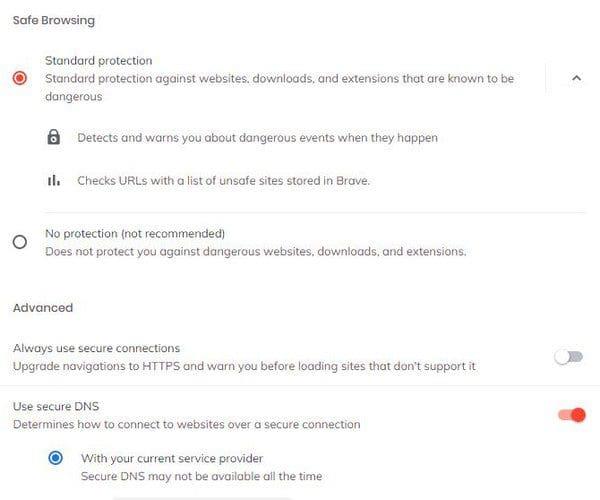
Í Ítarlegri hlutanum geturðu einnig virkjað möguleika á að nota alltaf örugga tengingu og valkostinn Nota öruggt DNS. Þessi síðasti valkostur mun ákvarða hvernig á að tengjast vefsíðunni í gegnum örugga tengingu. Þú getur líka stjórnað vottorðum og símum.
Hlutinn Stjórna síma mun sýna þér símana sem þú hefur samstillt. En það mun ekki sýna þér möguleika á að samstilla þá þaðan. Þú þarft að fara í Sync valkostinn í Stillingar listanum.
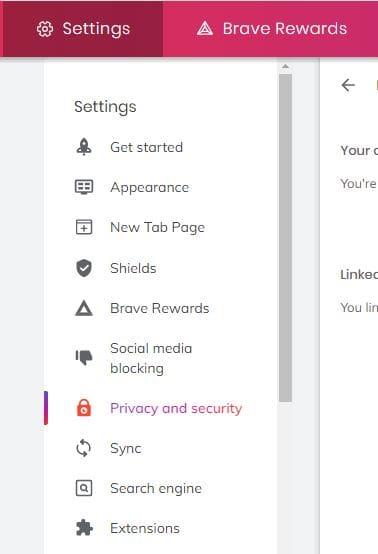
Þegar þú ert í samstillingu skaltu smella á valkostinn Stjórna samstilltum tækjum þínum. Undir Tækjalistanum, smelltu á Bæta við nýju tæki, og þú munt sjá QR kóða sem þú þarft að skanna. Þegar ferlinu er lokið sérðu tækið þitt í hlutanum Tækjalista. Ef þú skiptir einhvern tíma um skoðun og vilt eyða tækinu af listanum skaltu smella á X-ið til hliðar.
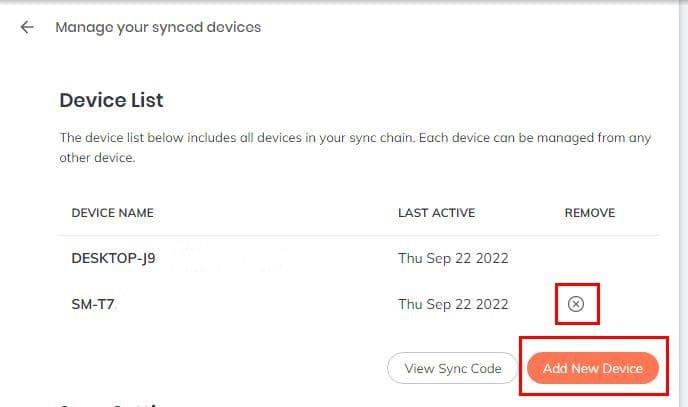
Í síðasta valkostinum (Site and Shields Settings) geturðu gert hluti eins og að stjórna heimildum og neita síðum um leyfi til að senda sprettiglugga.
Niðurstaða
Það er margt sem þú getur gert til að vera öruggur á netinu. Það getur tekið smá tíma, en þegar þú hefur gert það verður allt eins og þú vilt. Þú getur gert hluti eins og að stjórna heimildum, hreinsa vafragögn, stjórna vafrakökum og fleira. Hvað heldurðu að þú ætlir að byrja á fyrst? Deildu hugsunum þínum í athugasemdunum hér að neðan og ekki gleyma að deila greininni með öðrum á samfélagsmiðlum.